Przeszukaj Bazę wiedzy po słowach kluczowych
-
Zaczynamy
-
Podstawy
-
- Algorytm wydań magazynowych
- Algorytm przyjęć magazynowych
- Wskazywanie cech na WM/MM/RW
- Powiadomienia o nie w pełni zrealizowanym dokumencie
- Atrybuty
- Algorytm rozkładania dokumentów na pakowanie
- Wstrzymania
- Zmiana lokalizacji na pozycji
- Przesunięcie towaru na wiele lokalizacji docelowych
- Aktualizacja dokumentu w realizacji
- Restart procesów dwuetapowych po przyjęciu magazynowym
-
-
-
- Raporty WMS: „Obciążenia miejsca magazynowego (ilości względem gniazda)”
- Raporty WMS: „Obciążenia miejsca magazynowego (ilości w czasie)”
- Raporty WMS: „Ilość zrealizowanych linii”
- Raporty WMS: „Ilość zrealizowanych dokumentów”
- Raporty WMS: "Czas pracy operatora"
- Raporty WMS: „Zaleganie towaru”
- Raporty WMS: „Zaleganie lokalizacji”
-
-
-
Konfiguracja i zaawansowane
-
Integracje
-
Futuriti Connector
-
- Zakres wymienianych informacji z Comarch Optima ERP
- Wymagane licencje i konfiguracja Comarch ERP Optima
- Techniczny opis integracji z Comarch ERP Optima
- Inwentaryzacja - Optima
- Obsługa korekt z Comarch OPTIMA
- Kompletacja PWP/RWS
- Realizacja w WMS dokumentu utworzonego w EPR Optima
- Atrybuty
- Kurierzy - zakres wymiany danych
- Inwentaryzacja częściowa - Optima
- Synchronizacja RO wewnętrznego
- Dwuetapowy proces wydań - Connector konfiguracja
- Wydruki w ERP Optima
- Funkcje dodatkowe - Optima
- Obsługa receptur towarowych w WMS
- Nowa kolumna – Dokumenty WMS
- Synchronizacja listów przewozowych z ERP do WMS
- Automatyczne generowanie FS z WZ
- Pokaż wszystkie artykuły (3) Schowaj artykuły
-
- Zakres wymienianych informacji z Subiekt GT
- Subiekt GT - wymagania
- Techniczny opis integracji z Subiekt GT
- Instalacja WMS do Subiekt GT
- Dwuetapowy proces wydań - Connector konfiguracja
- Inwentaryzacja - Subiekt GT
- Obsługa przyjęć i wydań wewnętrznych (PW/RW)
- Przesunięcia międzymagazynowe (MM)
- Obsługa montażu/demontażu kompletu
- Obsługa korekt faktur sprzedaży/zakupu
- Kurierzy - zakres wymiany danych
- Dodawania pozycji do zamówień w WMS
- Inwentaryzacja częściowa - Subiekt GT
- Automatyczny podział względem receptur WMS
-
Instalacja i wdrożenie
Przyjęcie towaru
Realizacja przyjęcia towaru po utworzeniu PZ- Przyjęcia zewnętrznego:
- Dokument PZ utworzony w buforze w ERP synchronizuje się w Futuriti WMS;
- Zatwierdzenie PM w Futuriti WMS powoduje wyciągnięcie WZ z bufora w ERP.
Inicjacja procesu
Uruchom Comarch Optima ERP, przejdź do zakładki Handel i kliknij w „Przyjęcia zewnętrzne – PZ”

Utwórz dokument „Przyjęcie zewnętrzne – PZ”.
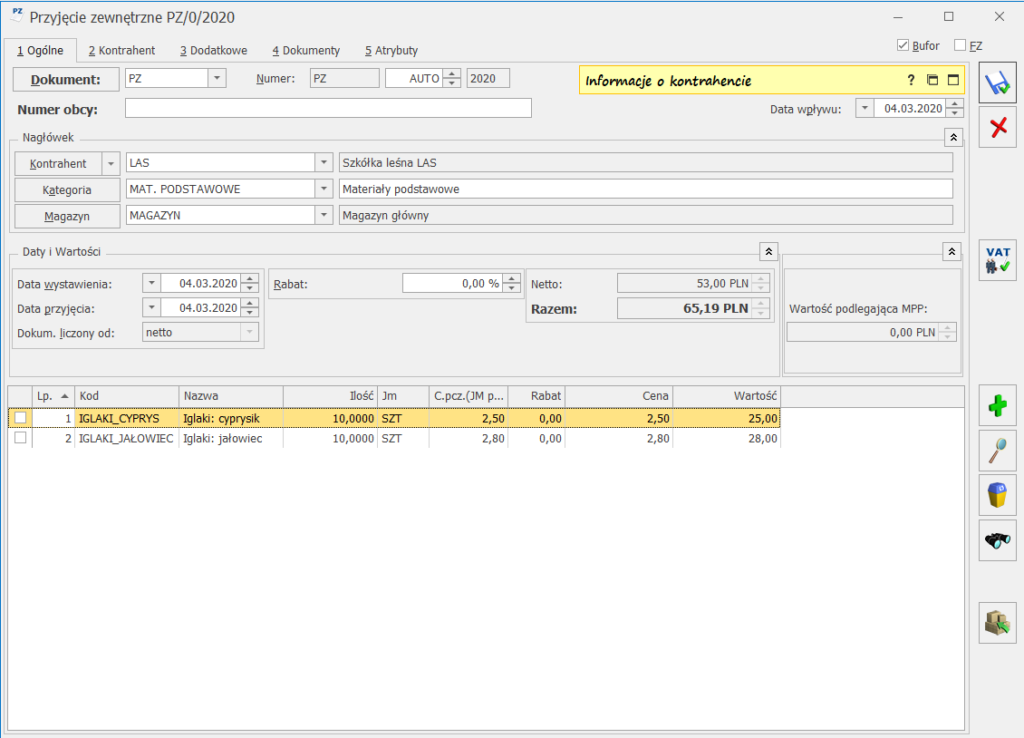
W poziomu ERP widoczny jest nowy dokument PZ.

Proces Przyjęcia
Operacje wykonywane w systemie Futuriti WMS.
Pracownik magazynu wyświetla dokumenty PM
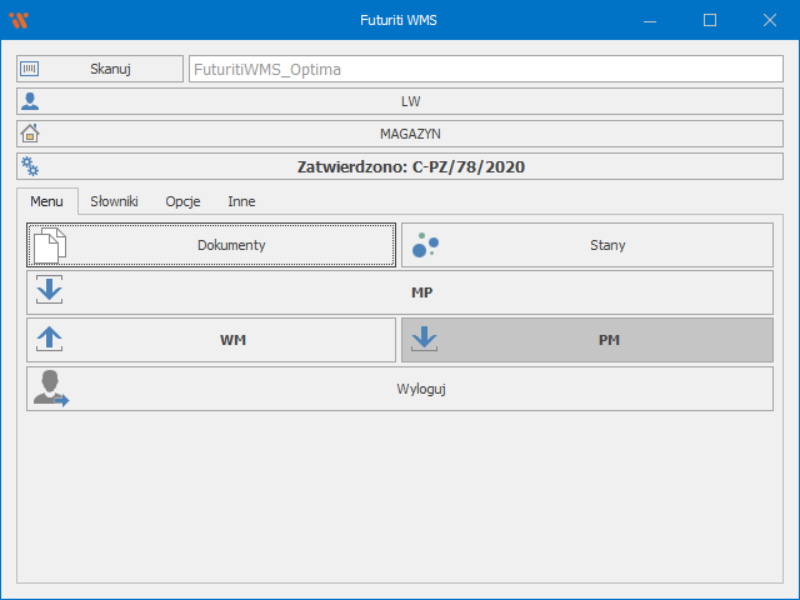
W dokumentach PM pracownicy magazynu zobaczą nowe dokumenty do realizacji.
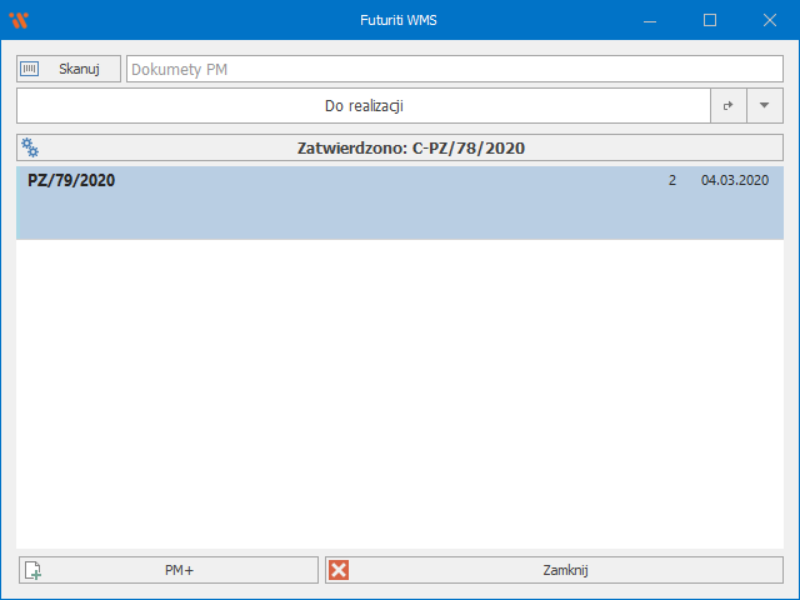
Realizacja dokumentu PM
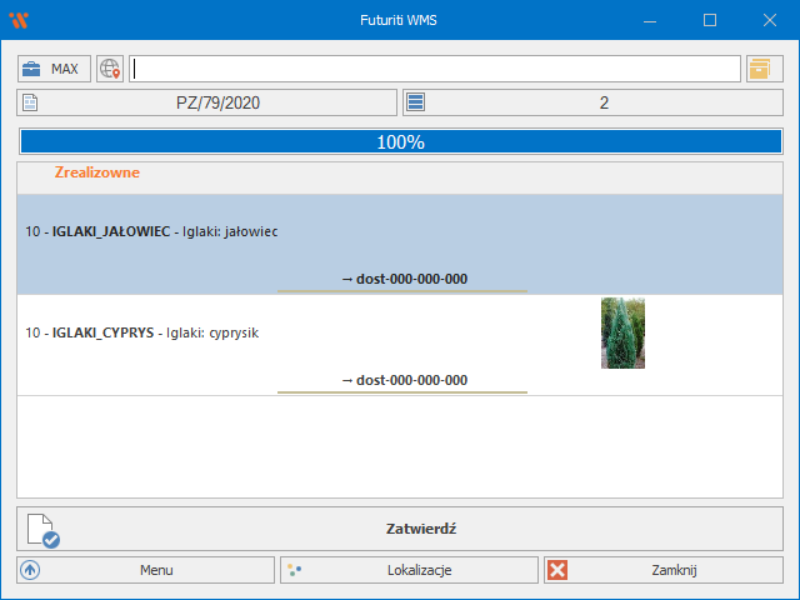
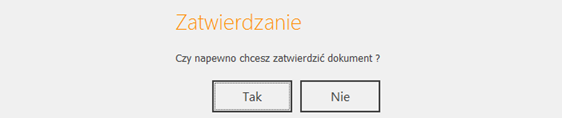
Po zatwierdzeniu dokumentu PM z poziomu Futuriti WMS, automatycznie zostaje zatwierdzony dokument po stronie systemu Comarch Optima ERP.

Proces przyjęcia towaru z cechami
Podobnie jak opisane powyżej znajdź na liście zsynchronizowany dokument do realizacji.
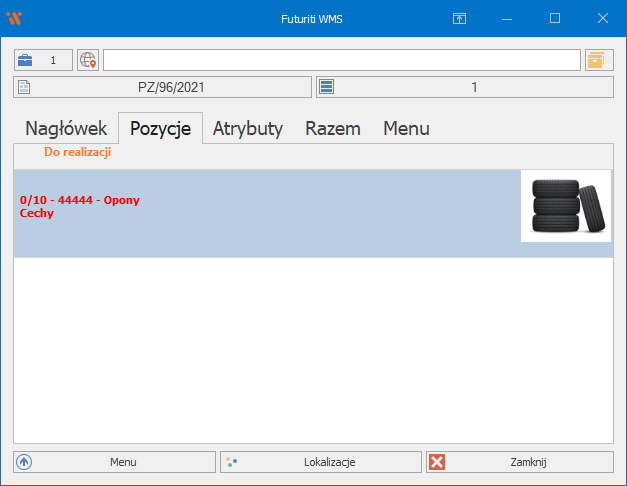
Rozpocznij realizację klikając dwa razy w towar, skanując kod lub wybierając towar z listy. Zostanie wyświetlone okno z wyborem ilości do zeskanowania.
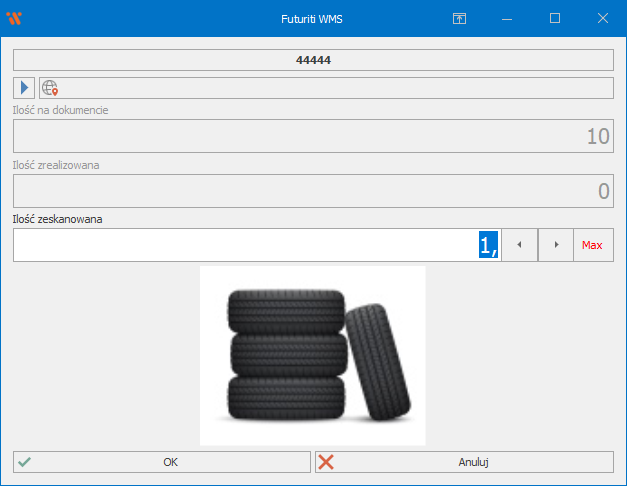
Wpisz faktyczną ilość towaru posiadających te same cechy i zatwierdź przyciskiem OK, następnym krokiem jest wypełnienie cech towaru
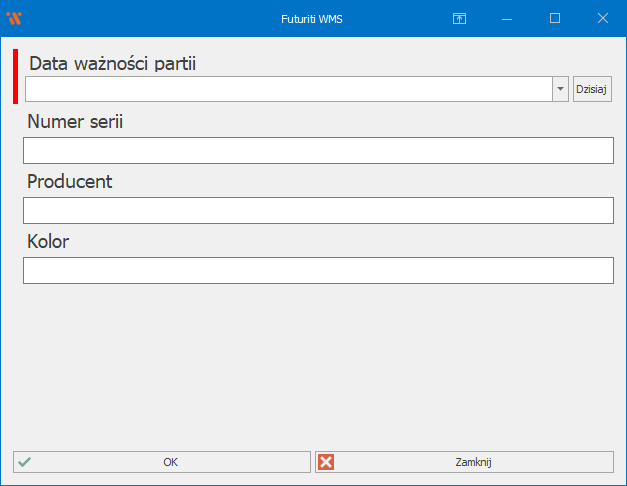
Dokładne działanie formatki opisane jest w artykule poświęconym wprowadzaniu cech towarów.
Po wprowadzeniu cech dla każdego skanu, skany z różnymi cechami zostaną wyświetlone oddzielnie
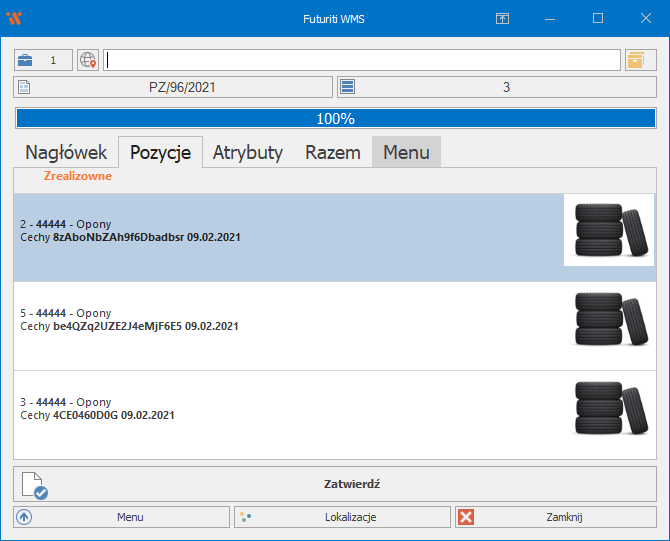
Aby zobaczyć zsumowaną ilość towarów na dokumencie przejdź do zakładki Razem klikając odpowiednią zakładkę lub przejdź do Menu -> Razem
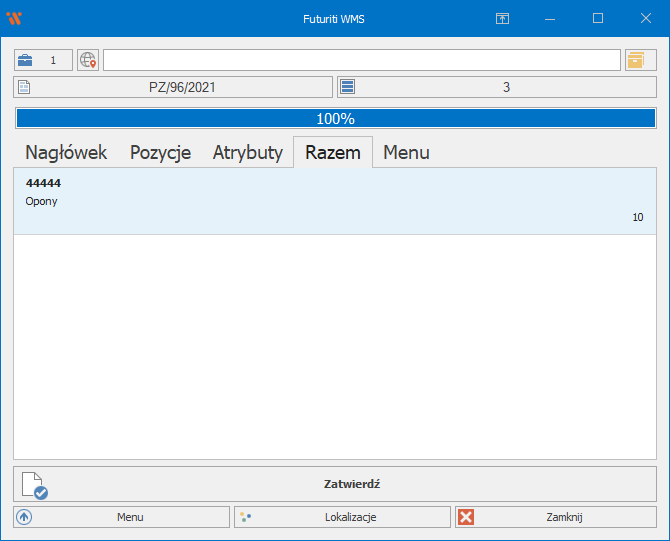
Jeśli wszystko się zgadza zatwierdź dokument PM w WMS, zostanie on automatycznie zatwierdzony po stronie ERP.








